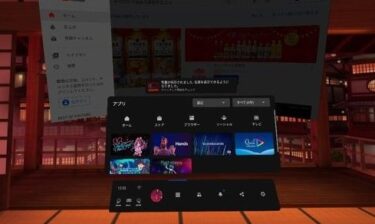どうも。カルチャーマニアのSai(@saisei_to_hakai)です。
「Meta Quest2のプレイ画面を撮りたい!」
Meta Quest2で遊んでる画面を、カンタンに撮れるといいですよね。
そんなわけで、Meta Quest2のスクリーンショットの撮り方、動画の撮り方をお教えします。
簡単【MetaQuest2】のスクリーンショット&動画の撮り方
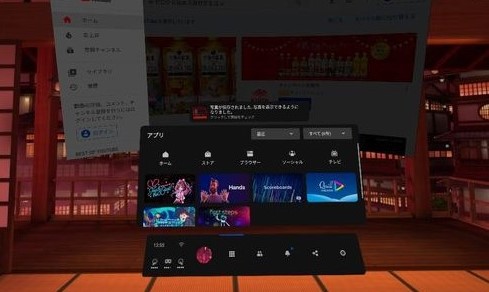
この記事では、以下のお悩みを解決します。
スクリーンショットの撮り方
スクリーンショットの撮り方はカンタン!
Oculusボタン(右手コントローラのへこんでるボタン)を押しながら、人差し指のトリガーを押すだけ。
スクショが撮れると「ピコン」と音がして、Quest2のデータ内に保存されます。
(画面に、「写真が保存されました」と表示されます)
Oculusボタンを押しつつ、すぐにトリガーを引いて離すのがコツです。
Oculusボタンをずーっと押してしまうと、自分の向きの修正になってしまいます。
このスクショ撮影方法は、Quest1からそのまま引き継がれています。
Oculus Rift(S)には無い機能です。
Questだと簡単にスクショできて、とっても便利ですね。
撮ったデータをPCへ転送する・シェアする
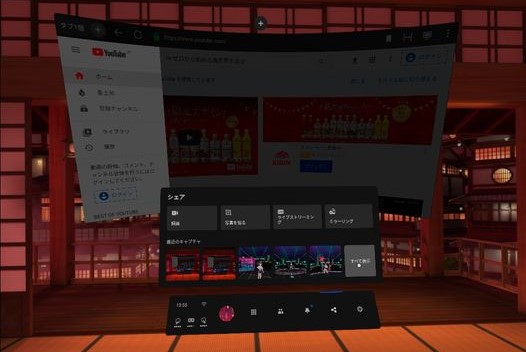
撮ったスクショデータは、ホーム画面メニューの「シェア」にて確認できます。
そして撮った写真をPCに持ってくるには、2通りの方法があります。
- Facebookに写真を投稿する
- PCとケーブルでつなぐ
Facebookからの場合
Facebookに写真を投稿するといっても、イチイチ写真をさらすのはイヤですよね。
(自分のみの非公開で使ってる方は問題ないですが)
なので僕の場合は、Facebookグループを作りました。
メンバーが自分だけのグループ。完全にスクショを持ってくる用。
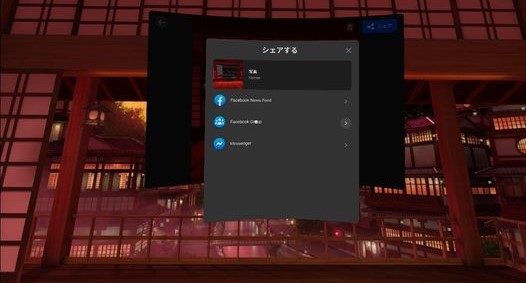
Meta Quest2の「シェア」から、そのFacebookグループに投稿します。
そこからパソコンやスマホで画像をダウンロードする、って感じ。ちょっと、めんどくさいですよね。
PCとケーブルでつなぐ場合(Windows)
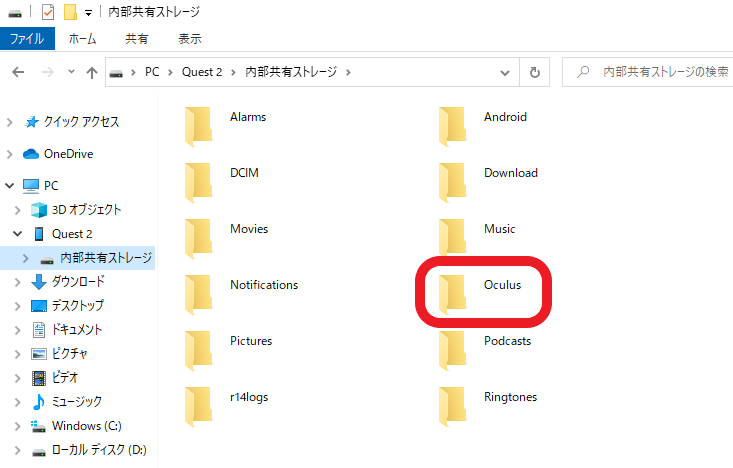
PCとQuest2をつなげば、PCから操作して撮影データを持ってこれます。
- Quest(2)に付属のUSB-Cケーブル、もしくはOculus Link用のケーブルでPCとつなぐ
- Quest(2)をかぶると「データアクセスを許可」の表示が出ているので「許可する」を選ぶ
(Oculus Linkなら、「Oculus Linkをオンにする」も許可) - PC側のエクスプローラー(ファイルのアイコン)をひらく
- (上の写真)「Quest2」→「内部共有ストレージ」→「Oculus」→画像は「Screenshots」、動画は「VideoShots」
- 欲しいデータをドラッグ&ドロップでコピー
問題なく持ってこれるとはいえ、こちらもメンドイ…
動画の撮り方
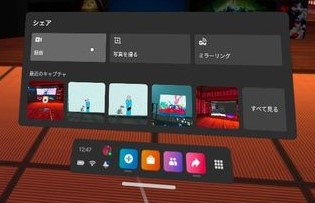
動画も撮ってみましょう!
ホーム画面なら、メニューの「シェア」→右上の「録画」でカンタンに動画を撮影できます。
ホーム画面じゃない、ゲームプレイ中でも簡単に動画を撮ることができます。

- オキュラスボタンを押す
- 出てきたウィンドウの「録画」をポチッ
- (上の写真)「録画を開始」をポチッ
- もう一度「録画」で停止する
以上で、動画が撮れます。
動画をPCへ転送する

動画をPCへ持ってきたい場合。
結論、ケーブルでつないで持ってくるのが手っ取り早いです。
facebookには写真と同じくアップロードできるんですが…
アップする際の動画処理が、けっこー時間かかる。
そして投稿はできても、そこからダウンロードできない。
なので、動画を再生して、スマホの画面撮影機能で録画して…みたいなメンドイことに…
【Oculus Link】を使えば、そのままPCに保存できるのでラク
なので、動画をPCに持ってくるなら…
スクショと同じ手順で、ケーブルつないでドラッグ&コピー。これが一番早いです。
「いちいちFacebookから持ってくるのめんどくさい!」って方は、
ぜひケーブルを買って【Oculus Link】を使いましょう。
【Oculus Link】用のケーブルは、価格と長さからしてもコチラがオススメです↓
「PCとつなぐのはデータ移す時だけだし、短いケーブルでもいいや」って方は、安めのケーブルもあります。
ただし、短いので遊ぶのにはオススメしません。あくまでスクショ・動画の転送用に、って感じです↓
【Oculus Link】のやり方、ケーブルについてはコチラにまとめています↓
>>>【MetaQuest2】でPCに接続する【Oculus link】のやり方、オススメのケーブル
スクショ・動画の撮り方・転送の仕方 まとめ
やり方をまとめると、以下の通りです↓
- スクショは、「Oculusボタン+人差し指のトリガー」を押すだけ
- 動画は、メニューを出して「録画」。もう一度「録画」を押せば停止
- 転送は、PCとケーブルでつないで持ってくる。スクショならFacebookにあげて持ってくるのもOK
むしろこれより良い方法があったら、逆に教えてもらいたい。
他、【MetaQuest2】についての記事はコチラにまとめています↓
>>>決定版【Meta Quest2】の使い方《有益な情報まとめ》
Twitter(@saisei_to_hakai)では、気になるカルチャーについてつぶやいています。レアな情報を流したりするのでフォローしといてください。